
类型:其他硬件
版本:v17.5.1.4552
大小:209.53M
更新:2024-10-16 10:08
语言:简体
等级:
发行商:惠普贸易(上海)有限公司
包名:com.hp.printercontrol
MD5:30BC47BE75740B363B88DB3D20D119FA
备案号:沪ICP备15039448号-15A
权限说明:点击查看
隐私说明:点击查看
反馈:举报建议
简介 更新 评论0
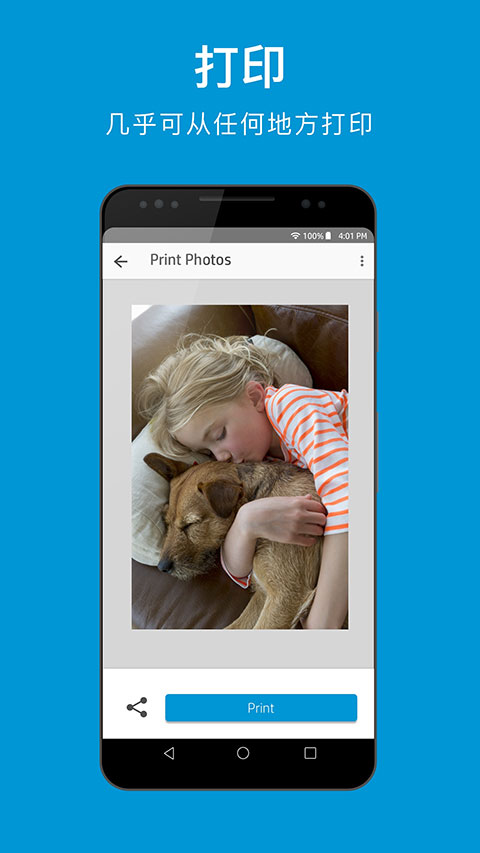
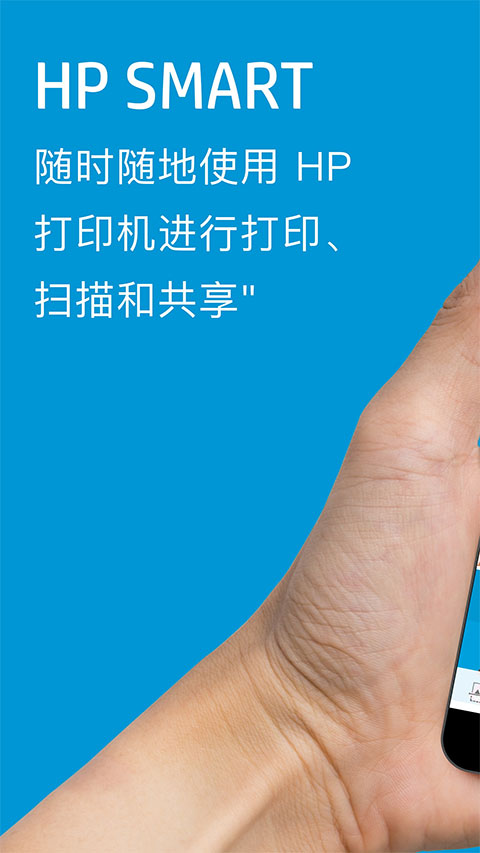
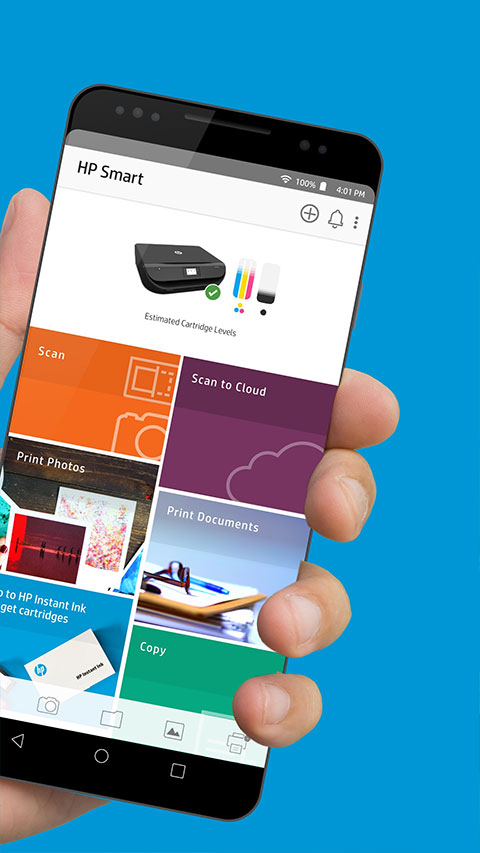
惠普移动打印是一款专为惠普打印机打造的工具软件,你可以使用WiFi网络或者通过Direct连接上打印机并打印图像和PDF文档,还有非常丰富的服务查件和模版等工具,还能借助此应用程序的智能扫描功能,将图片自动歪斜校正、图像增强和多余背景裁剪,功能丰富安全可靠,有需要用户欢迎来下载吧!
1、搜索多功能设备和/或打印机并通过蓝牙开始直接连接。
2、检查多功能设备或打印机的打印设置,打印以及其中保存的数据。
3、可打印扫描数据、图像、文档、相机胶卷照片和网页。
4、从多功能设备读取扫描的数据。
如果 HP Smart 无法找到您的 HP Smart Tank 670、720、750、6000、7000 或 7300 系列打印机,或者系统提示您输入 Wi-Fi Direct 密码,请重置打印机出厂设置,将打印机置于 Wi-Fi 设置模式。打印机处于 Wi-Fi 设置模式后,使用 HP Smart 查找打印机并通过 Wi-Fi 网络连接打印机。
i:还原出厂默认设置并设置打印机
将 HP Smart Tank 打印机还原为出厂默认设置,并使用 HP Smart 应用程序设置打印机。
1、从打印机左侧提起墨盒检修门。

2、在打印机控制面板上,按信息按钮“i”三秒钟。
控制面板上的所有按钮都会亮起。
3、按信息按钮“i”和取消按钮“x”,直至显示 00 并且 Wi-Fi 按钮“WiFi图标”闪烁。
4、放下墨盒检修门。

5、等待 30 秒钟。
6、按电源按钮或拔下电源线,关闭打印机。
7、启动打印机,然后等待直到Wi-Fi按钮闪烁,打印机显示屏上的Wi-Fi图标 循环显示。打印机进入“无线设置”模式。
8、打开 HP Smart 应用程序,添加打印机,然后按照提示完成打印机设置。
1、在HP Smart应用程序主屏幕上点击添加打印机图标。
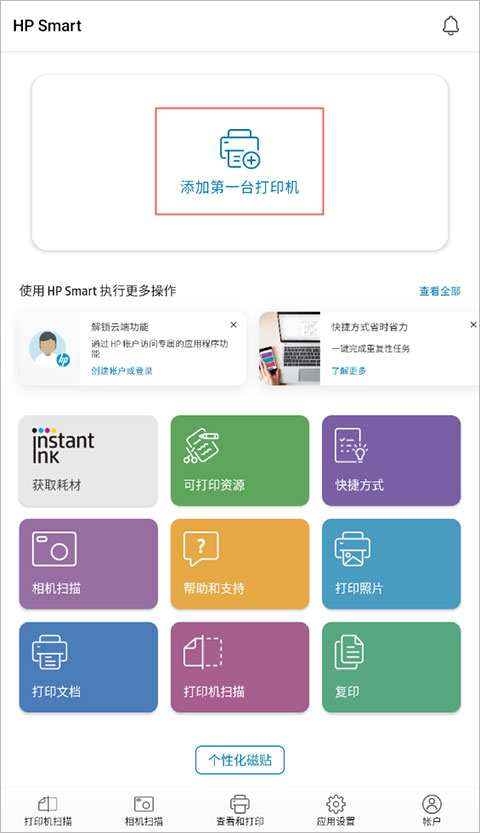
2、点击“添加打印机”
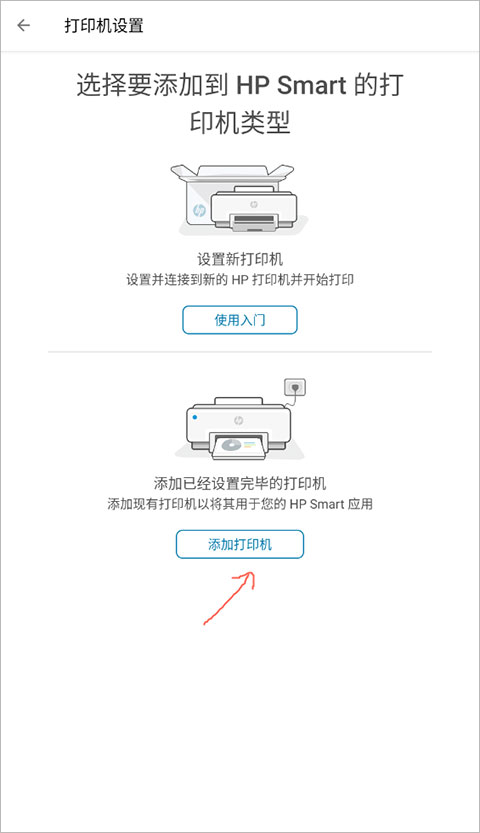
3、如果找不到您的打印机,选择“我的打印机未列出”
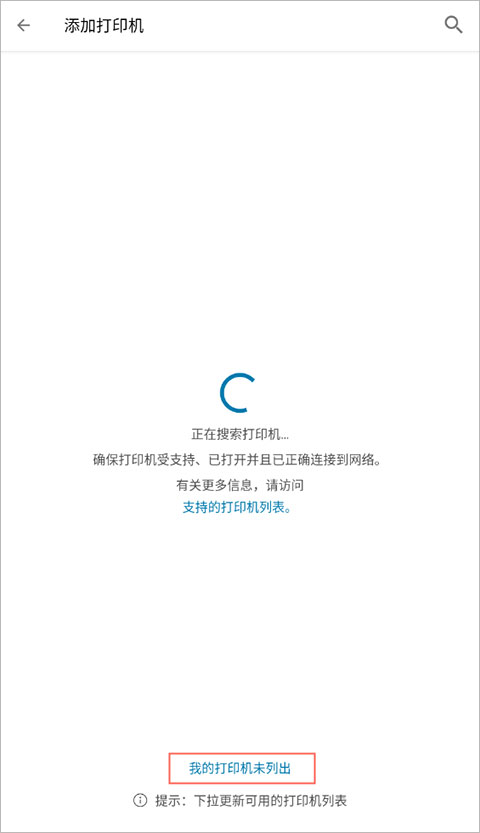
4、从下拉列表中选择您的打印机,然后按照步骤将其重新连接到您的网络。
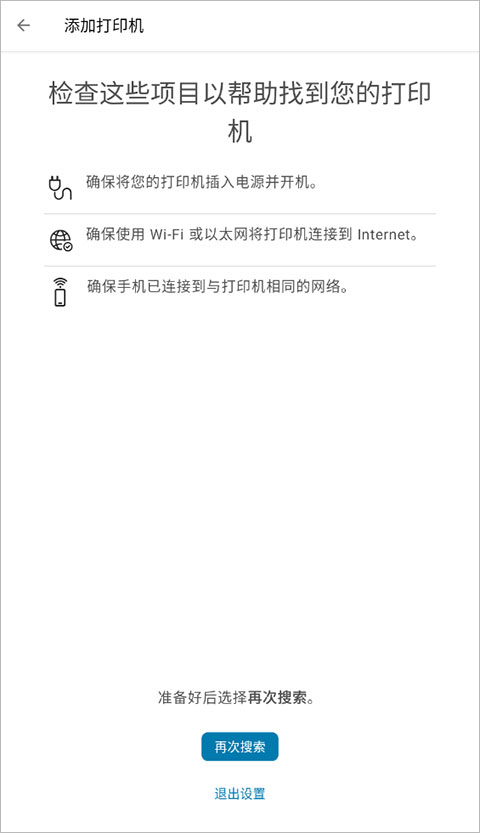
HP Smart app暂不支持打印word文档哦,可以打印PDF文件和照片。
- 借助此应用程序的智能移动扫描功能(包括自动歪斜校正、图像增强和多余背景裁剪),可通过打印机中的扫描仪(如果可用)或移动设备上的摄像头,将图像和文档制成高质量的 JPEG 图像和 PDF 文档。
- 使用此应用程序自动检测是否可以使用手机进行打印,然后使用 HP 打印服务插件设置移动设备以打印图像和 PDF 文档等。
- 使用 Wi-Fi 网络上或通过 Wi-Fi Direct 连接的 HP 打印机打印图像和 PDF 文档。
- 通过电子邮件、云存储服务(包括 Dropbox、Box、Evernote 和 Google Drive)和社交媒体网站共享图像和文档。
- 使用此应用程序设置新的 HP 打印机,并帮助您将现有的 HP 打印机连接到 Wi-Fi 网络。
- 轻松检查耗材状态和订购打印机耗材,同时还能享受 HP 的特别优惠。
- 获取帮助和提示,以解决使用打印机时可能会遇到的问题。
- 更改打印机设置和执行维护任务。
2010 年或以后的 HP 打印机,包括许多 HP DeskJet、HP Envy、HP OfficeJet、HP OfficeJet Pro All-in-Ones 系列产品,还有许多 HP Designjet、PageWide 和 HP LaserJet MFP 系列产品。支持本地 Wi-Fi 网络上的打印机和设置为 Wi-Fi Direct 或 HP 无线直接打印模式的打印机。
1、获得帮助,以解决打印机问题
更改打印机设置,并使用您的移动设备执行维护任务。
2、驱动业务不断向前
惠普全方位的安全移动打印解决方案经过专门设计,帮助企业全面布局,无论在办公室内外,都大大提升生产效率。
3、让灵感绽放,您可以定制、创新并分享
惠普在家打印照片,让您可以直接从家里的打印机上,打印优美的个性化照片作为礼品、商用手册、独一无二的派对用品等等,给人留下深刻印象。
4、小小应用,功能俱全
惠普移动打印APP(HP Smart App) 让您全权掌控,帮助您远程监控打印机状态、编辑图像,将单一功能打印机转变成能够扫描和复印的多功能一体机,轻松获取文件并上传到云服务器。
v17.5.1.4552版本
-次要改进和补丁修复。
网友评论
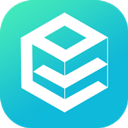 E物业
E物业
 hp smart
hp smart
 超级卫士
超级卫士
 台铃智能电动车app
台铃智能电动车app
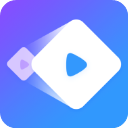 智会投屏
智会投屏
 智能胎压
智能胎压
 XPrinter
XPrinter
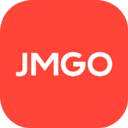 坚果控app
坚果控app
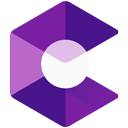 arcore
arcore
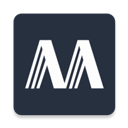 迈宝赫
迈宝赫
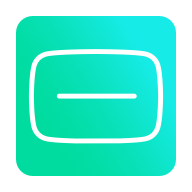 temi
temi
 飞利浦lumea
飞利浦lumea
 理光Connector
理光Connector
 智道空调遥控器
智道空调遥控器
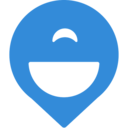 社会气象观测
社会气象观测
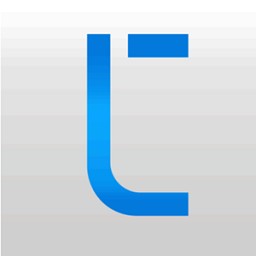 巧克力电动滑轨
巧克力电动滑轨
 物合工程
物合工程
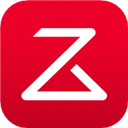 roborock
roborock
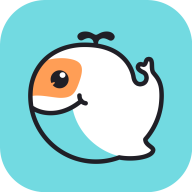 尼诺
尼诺
 悦译
悦译
 智能驱鸟器
智能驱鸟器
 ecovacs home
ecovacs home
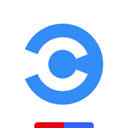 CarLife
CarLife
 掌上KD
掌上KD
 小羽体脂秤
小羽体脂秤
 DuoWear
DuoWear
 Sky Playing
Sky Playing
 VeSync
VeSync
 腾广智家
腾广智家
 热点设备助手
热点设备助手
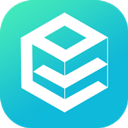 E物业
其他硬件 | 61.24M
E物业是一款专业的物业管理辅助平台,有着轻松方便快捷高效的易上手的操作方式,根据你提前设置好的提醒方案以及接收物业端,快速的做出回应,根据你的云端服务控制需求去进行多方位的更新,短信通知双管齐下,费用催缴!
E物业
其他硬件 | 61.24M
E物业是一款专业的物业管理辅助平台,有着轻松方便快捷高效的易上手的操作方式,根据你提前设置好的提醒方案以及接收物业端,快速的做出回应,根据你的云端服务控制需求去进行多方位的更新,短信通知双管齐下,费用催缴!
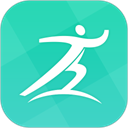 健康之路
健康护理 | 79.98M
健康之路是一款可以进行各种医疗服务以及线上问诊购买药物的平台,能够让你直接在线上进行问诊,对症下药,送药到家,让你可以方便的查看各种病人的资料,解答所有病人的疑惑,轻松预约,不用亲自去医院!
健康之路
健康护理 | 79.98M
健康之路是一款可以进行各种医疗服务以及线上问诊购买药物的平台,能够让你直接在线上进行问诊,对症下药,送药到家,让你可以方便的查看各种病人的资料,解答所有病人的疑惑,轻松预约,不用亲自去医院!
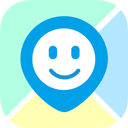 智能守护5app
穿戴配饰 | 107.51M
智能守护5app是一款专为家长和孩子们准备的智能手机配套软件,可以让你通过软件超快速的进行设置和查看,你的孩子佩戴了智能手表之后,就可以进行微聊、电话、计步以及语音提示,查看孩子的定位信息以及步数情报!
智能守护5app
穿戴配饰 | 107.51M
智能守护5app是一款专为家长和孩子们准备的智能手机配套软件,可以让你通过软件超快速的进行设置和查看,你的孩子佩戴了智能手表之后,就可以进行微聊、电话、计步以及语音提示,查看孩子的定位信息以及步数情报!
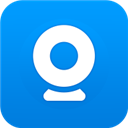 v380监控
居家生活 | 104.87M
v380监控是一款智能云端家居服务器监控程序,能够让你进行超远程的摄像头配置操作,采用了智能流的云端存储方式,可以帮助你节省下来更多的录像空间,并且可以采集多种视角,特色的录制下来你的每天日常,保证365天360度不受限!
v380监控
居家生活 | 104.87M
v380监控是一款智能云端家居服务器监控程序,能够让你进行超远程的摄像头配置操作,采用了智能流的云端存储方式,可以帮助你节省下来更多的录像空间,并且可以采集多种视角,特色的录制下来你的每天日常,保证365天360度不受限!
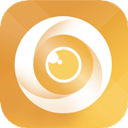 联想慧眼app
居家生活 | 110.56M
联想慧眼app是一款智能联想摄像头移动应用软件,有着P2P云端监控技术,可以实现随时随地的看店看家以及办公场所的实时监控功能,可以实现各种位置的视频回放以及轻松录像保存的空间,回放、对话等等贴心功能等你来尝试!
联想慧眼app
居家生活 | 110.56M
联想慧眼app是一款智能联想摄像头移动应用软件,有着P2P云端监控技术,可以实现随时随地的看店看家以及办公场所的实时监控功能,可以实现各种位置的视频回放以及轻松录像保存的空间,回放、对话等等贴心功能等你来尝试!
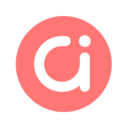 adol智能
居家生活 | 15.78M
adol智能app是一款掌上智能家居应用。用户可以通过adol智能app,华硕adol就可以实现手机操作家里的智能硬件设备,实现智能生活,获得美好生活体验。
adol智能
居家生活 | 15.78M
adol智能app是一款掌上智能家居应用。用户可以通过adol智能app,华硕adol就可以实现手机操作家里的智能硬件设备,实现智能生活,获得美好生活体验。
 金融街悦生活
居家生活 | 58.63M
金融街悦生活app是一款智能应用。用户可以通过金融街悦生活app就能远程控制家里的智能硬件设备,支持视频监控,远程开门,可视化对讲等功能,非常实用。
金融街悦生活
居家生活 | 58.63M
金融街悦生活app是一款智能应用。用户可以通过金融街悦生活app就能远程控制家里的智能硬件设备,支持视频监控,远程开门,可视化对讲等功能,非常实用。
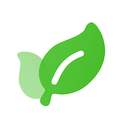 品麦云康
健康护理 | 45.97M
品麦云康app是一款智能应用。通过品麦云康app,你可以远程连接购买的品麦云康的系列体脂秤和体重秤,进行数据查询等功能,非常方便。
品麦云康
健康护理 | 45.97M
品麦云康app是一款智能应用。通过品麦云康app,你可以远程连接购买的品麦云康的系列体脂秤和体重秤,进行数据查询等功能,非常方便。
 知梦
健康护理 | 49.16M
知梦app是一款可以监督用户睡眠质量的软件,在知梦上面,用户可以检测自己的疲劳状态,恢复状态,睡前活动,想解决失眠烦恼吗?快来下载知梦app吧!
知梦
健康护理 | 49.16M
知梦app是一款可以监督用户睡眠质量的软件,在知梦上面,用户可以检测自己的疲劳状态,恢复状态,睡前活动,想解决失眠烦恼吗?快来下载知梦app吧!
 冲奶侠
居家生活 | 62.69M
冲奶侠app是一款智能化冲奶应用,可以为你的宝宝进行冲奶,冲奶侠软件有着智能化的检测方式,检测数据非常正确,冲奶侠,新手爸妈的必须品!
冲奶侠
居家生活 | 62.69M
冲奶侠app是一款智能化冲奶应用,可以为你的宝宝进行冲奶,冲奶侠软件有着智能化的检测方式,检测数据非常正确,冲奶侠,新手爸妈的必须品!